Đối với những ai lần đầu làm CV để đi xin việc, họ thường có xu hướng tìm kiếm những mẫu sẵn có trên mạng để làm CV nhanh và thuận tiện. Tuy nhiên, có một cách giúp bạn thiết kế CV trên Word đơn giản mà vẫn có được một chiếc CV ứng ý để ứng tuyển. Hãy cùng freeC tìm hiểu cách làm CV chi tiết qua bài viết bên dưới.
Một số lưu ý khi làm CV bằng Word
Định dạng tiêu đề cho phù hợp
Để trình bày một chiếc CV nhìn bắt mắt, thu hút nhà tuyển dụng, bạn nên chú ý định dạng các tiêu đề chính và tiêu đề phụ cho rõ ràng. Đối với các mục tiêu đề phụ như Kinh nghiệm làm việc, Học vấn, Sở thích… bạn có thể nhấn vào định dạng chọn tiêu đề 2 (Heading 2).
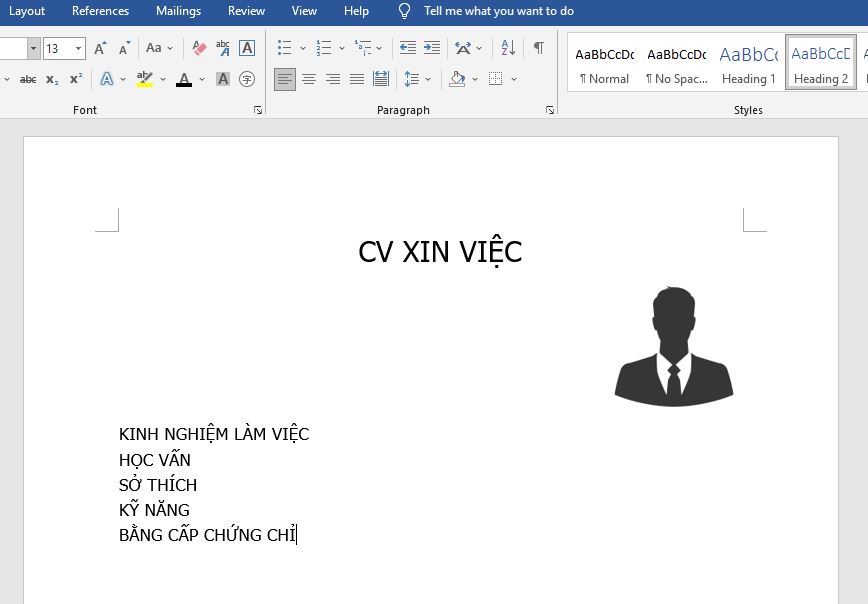
Phông chữ Lucida Sans rõ ràng và dễ đọc hơn trên màn hình và phù hợp để làm CV cơ bản. Có một số lựa chọn khác về phông chữ như Lucida Sans, Gill Sans hoặc Tahoma cỡ 10. Chú ý không sử dụng dấu gạch ngang vì những dấu gạch ngang này trông rất nghiệp dư. Kích thước phông chữ của tiêu đề phụ phải là 14 và tiêu đề chính cũng phải là 14.
Hình ảnh nên lựa chọn phù hợp
Khi thiết kế CV trên Word, bạn cần lựa chọn hình ảnh phù hợp để đặt vào CV. Ngoài thông tin cá nhân, bạn cần thêm ảnh hồ sơ để trông chuyên nghiệp hơn. Nhà tuyển dụng sẽ dễ dàng có cái nhìn khách quan hơn để đánh giá bạn. Thanh công cụ Word giúp bạn dễ dàng nhìn thấy lệnh Insert để chèn hình ảnh. Hãy nhớ rằng bạn cần phải cẩn thận về kích thước và vị trí của hình ảnh. Đừng tham lam thêm nhiều ảnh hoặc chọn ảnh không nghiêm túc. Nó gây ảnh hưởng không tốt đến việc đánh giá và lựa chọn hồ sơ của bạn.
>>> Xem thêm Phân biệt Cover Letter, CV và Resume
Thông tin vừa và đủ
Trước khi bạn có thể viết một chiếc CV hay, bạn cần phải viết nó một cách chính xác và đầy đủ. Cho dù từ cách trình bày hay từ ngữ phức tạp đến đâu, CV của bạn sẽ bị loại nếu thiếu thông tin. Vậy thông tin đầy đủ là gì? Bạn cần đảm bảo rằng bạn có thông tin cá nhân, vị trí bạn đang ứng tuyển, kinh nghiệm và kỹ năng liên quan, lý do ứng tuyển và nguyện vọng làm việc của bạn cụ thể như thế nào.

Như bạn đã biết, nhà tuyển dụng đánh giá bề ngoài của CV trước khi đọc nội dung. Vì vậy, CV trình bày đẹp sẽ lập tức tạo ấn tượng đầu tiên. Bạn không nhất thiết phải trình bày quá màu mè nhưng CV nhất định cần phải nổi bật và rõ ràng.
Cách thiết kế CV trên Word
Bước 1: Lựa chọn mẫu CV trên Word
Vào giao diện của Word, sau đó chọn mục New
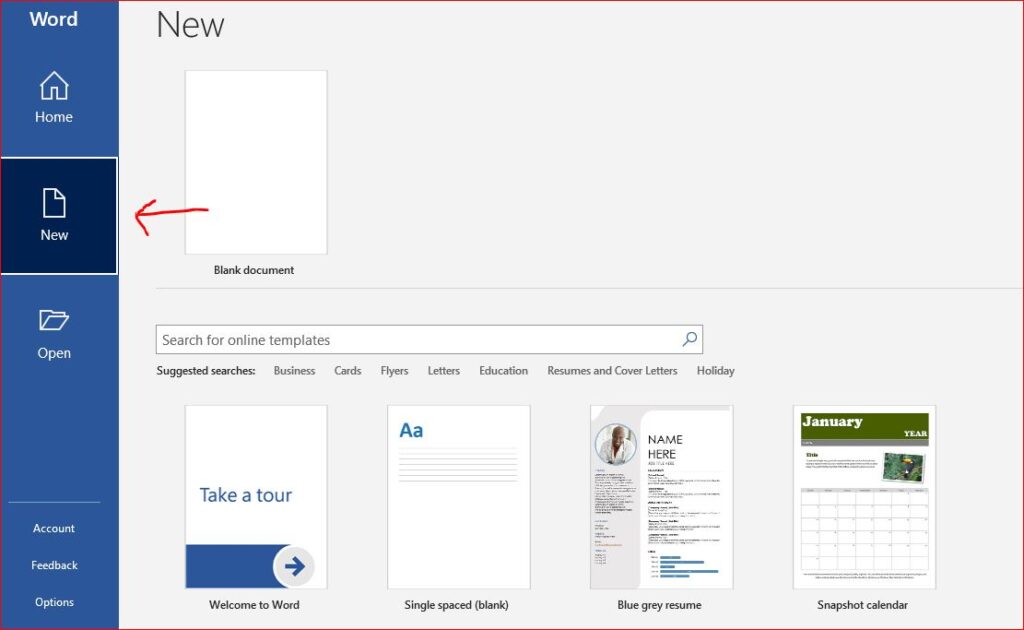
Trên thanh tìm kiếm, bạn gõ chữ CV
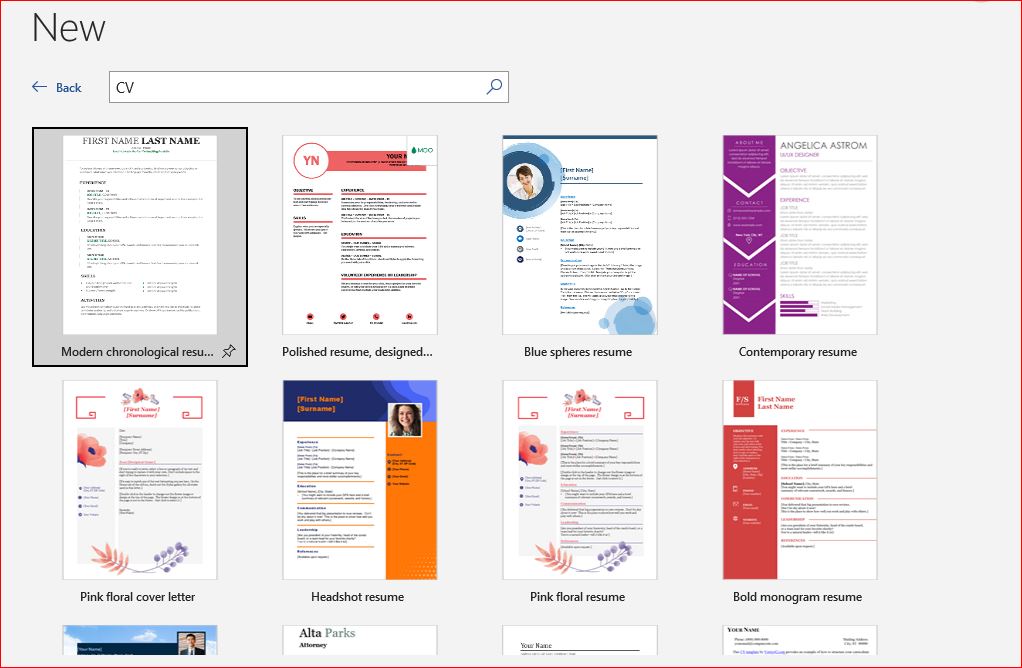
Sau khi hiển thị kết quả tìm kiếm, bạn có thể lựa chọn những mẫu CV mà mình ứng ý có sẵn.
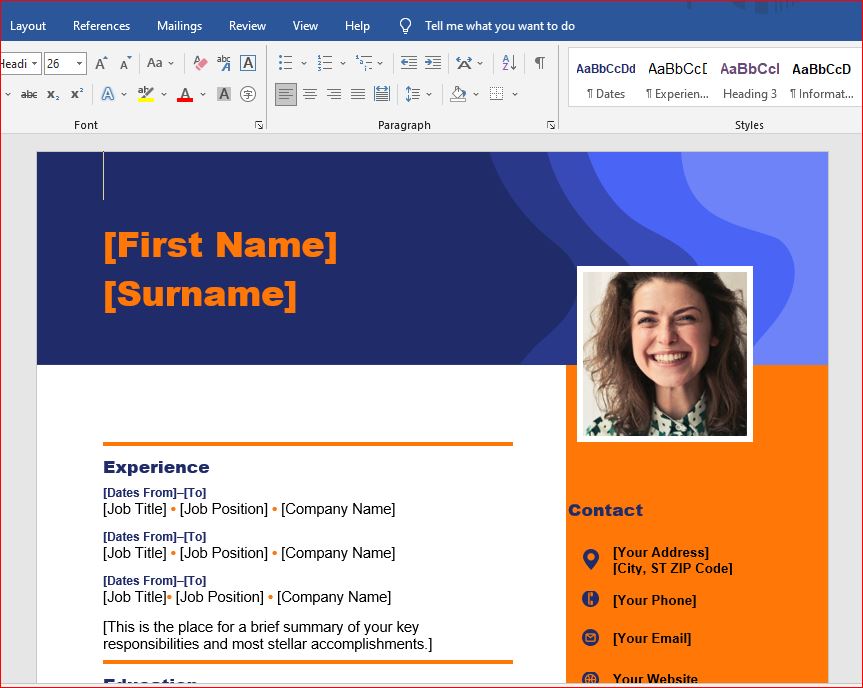
Bước 2: Điền thông tin cá nhân
Bạn có thể xoá các thông tin ở CV mẫu sau đó điền các thông tin cá nhân cần thiết của bản thân vào. Ngoài ra bạn có thể chọn mục Style để định dạng lại các font chữ, màu sắc theo ý muốn. Vì các mẫu CV trong word là tiếng Anh, do đó bạn cần thời gian để chỉnh sửa và dịch sang tiếng Việt. Các mẫu CV trên rất đơn giản. Bạn có thể thay đổi phông chữ và màu sắc, thêm các biểu tượng và làm cho CV của bạn trở nên nổi bật và cá tính hơn. Một số lời khuyên là bạn cần sử dụng phông chữ sáng tạo và màu sắc tươi sáng để làm cho CV của bạn sáng sủa và dễ gây chú ý hơn đối với nhà tuyển dụng.
>>> Tham khảo 10 trang web tạo CV online xin việc miễn phí, chuyên nghiệp năm 2021
Bước 3: Lưu CV sau hoàn chỉnh
Để lưu CV bạn có thể nhân vào biểu tượng chiếc đĩa trên góc trái màn hình hoặc bấm Ctrl+S để lưu. Sau đó bạn chọn mục Document là nơi chứa CV và bấm Save.
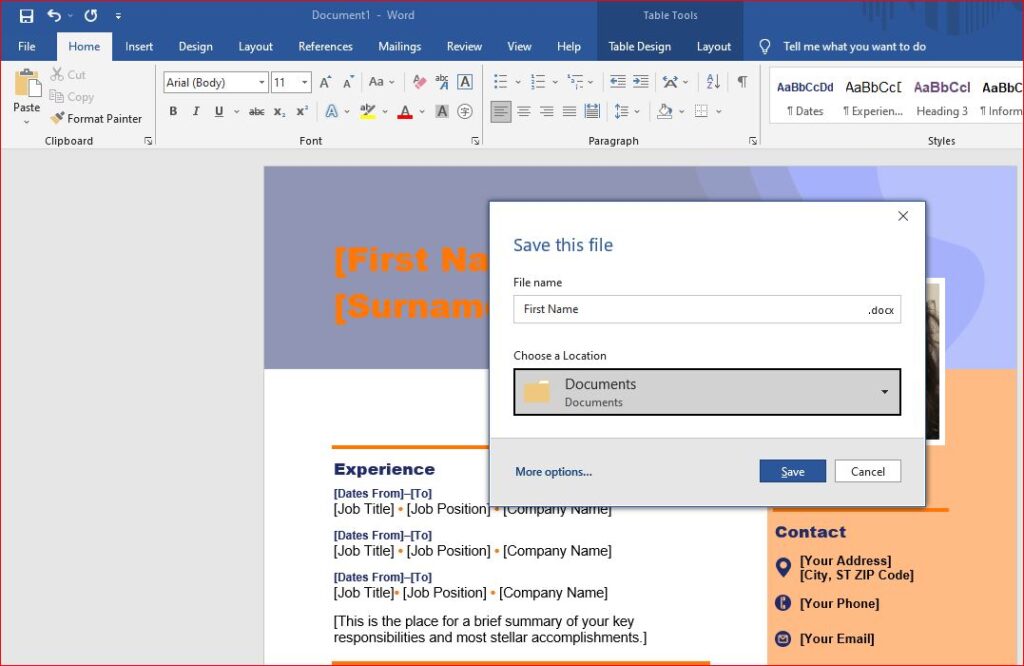
Như vậy là bạn đã hoàn thành xong các bước thiết kế CV trên Word mà freeC đã hướng dẫn. Giờ đây bạn có thể thoải mái sáng tạo và làm CV bất cứ khi nào bạn muốn mà không cần phải sử dụng các công cụ phức tạp như photoshop… Tuy nhiên, đối với CV trong Word cũng còn nhiều khuyết điểm như hơi tốn thời gian, một số thao tác hơi phức tạp, giao diện tiếng Anh.
Gợi ý
Thiết kế trên Word phức tạp và mất thời gian. Nếu bạn vẫn muốn có 1 CV ấn tượng, hãy thử ngay tính năng tạo CV của free
Bài viết liên quan:
- Hướng dẫn viết CV cho nhân viên kinh doanh chuẩn 2021
- Hướng dẫn cách viết CV xin việc Marketing ghi điểm
- Hướng dẫn tạo CV online trên freeC để tìm việc
Bài viết Hướng dẫn thiết kế CV trên Word đơn giản và chi tiết đã xuất hiện đầu tiên vào ngày FreeC Blog.
source https://blog.freec.asia/thiet-ke-cv-tren-word/?utm_source=rss&utm_medium=rss&utm_campaign=thiet-ke-cv-tren-word
Comments
Post a Comment